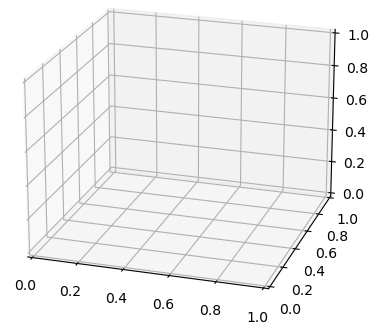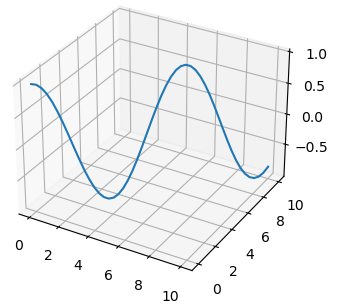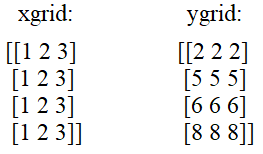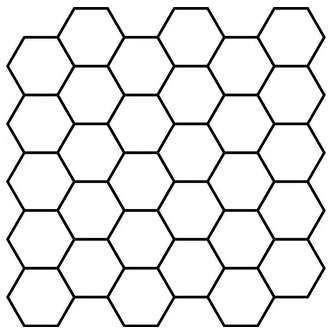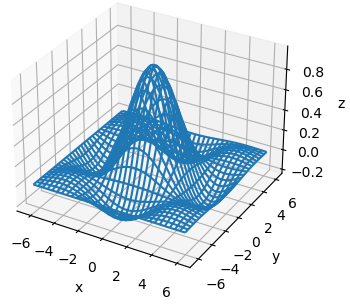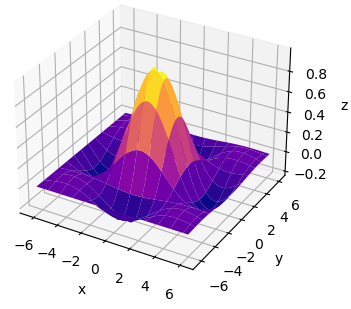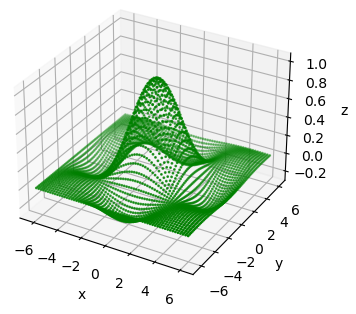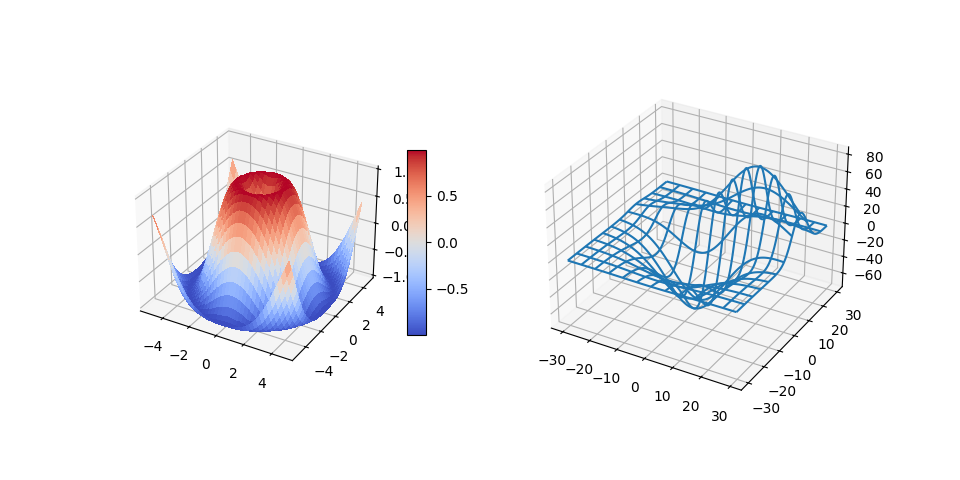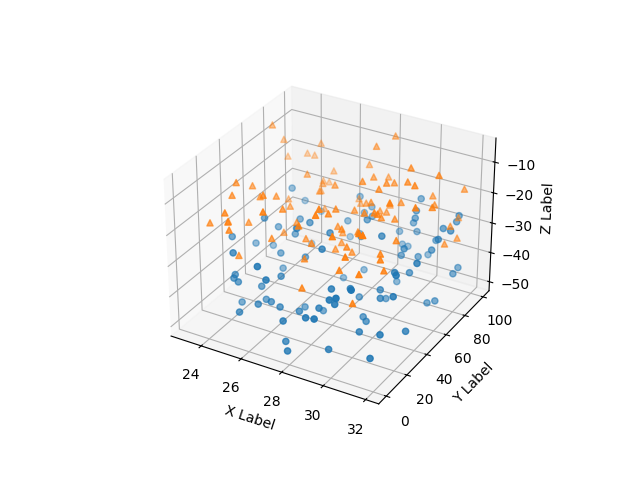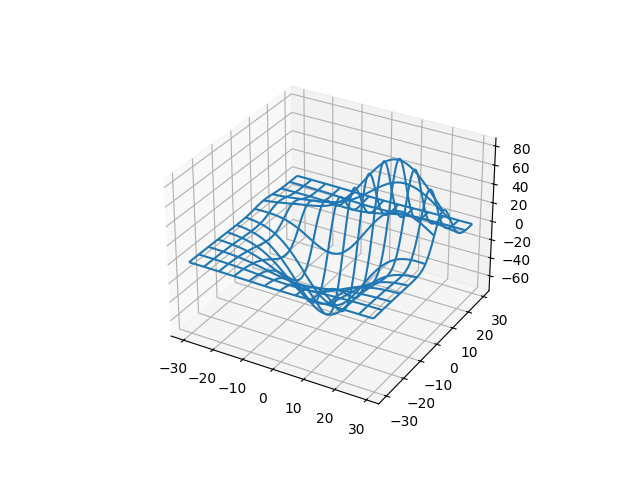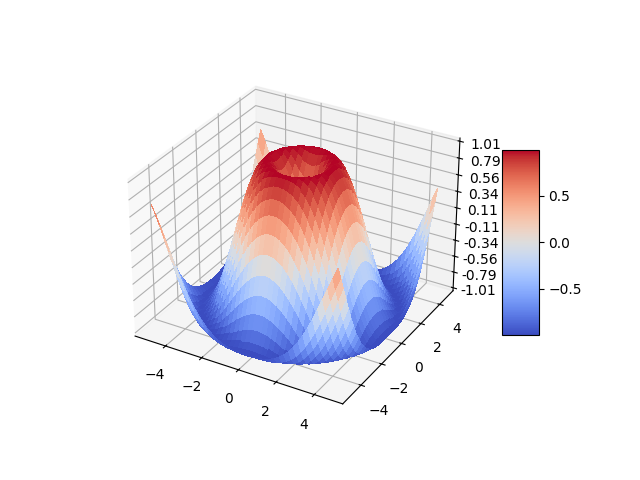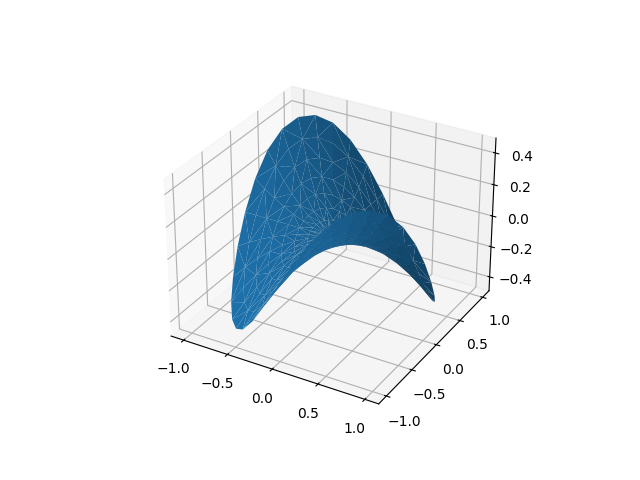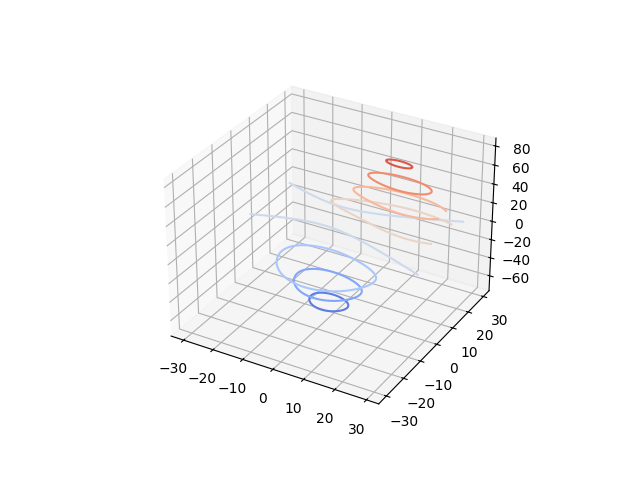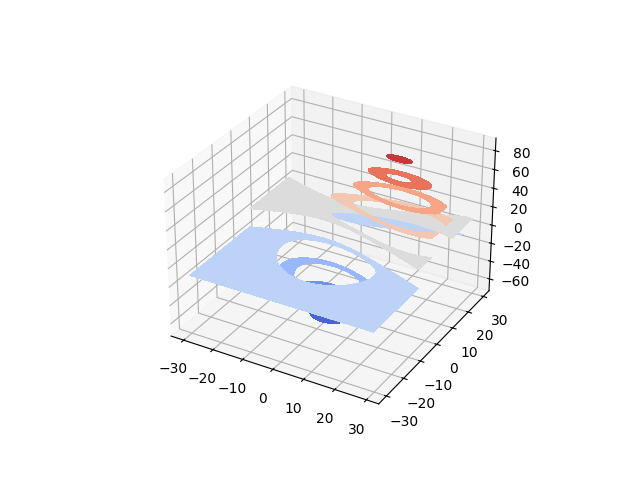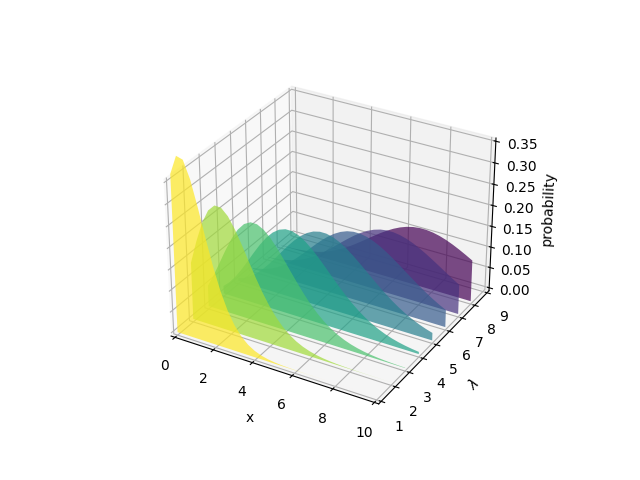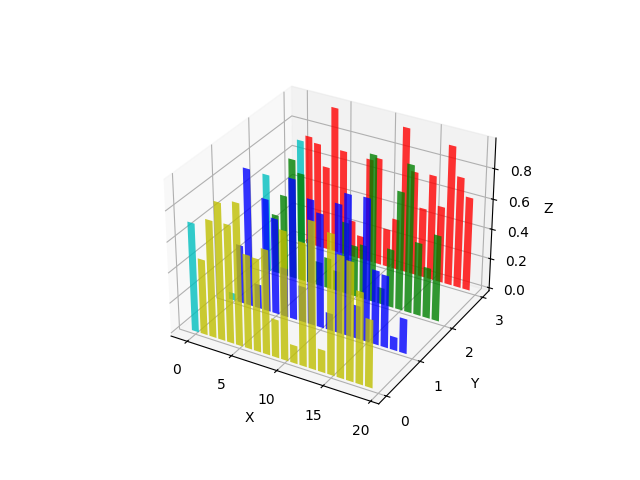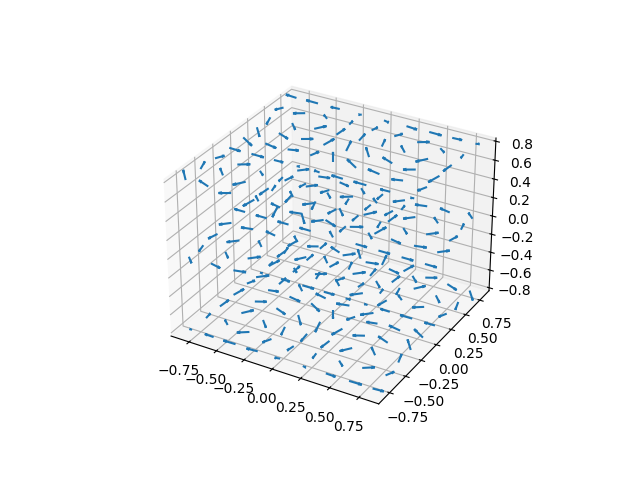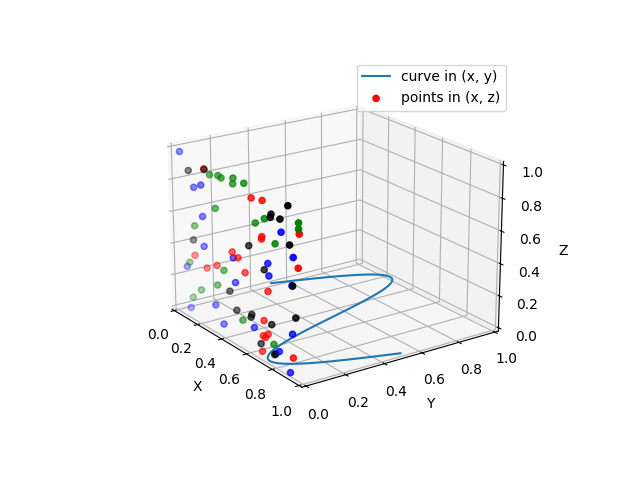- 3-Мерные графики в Python с использованием Matplotlib
- Как построить трехмерные графики в Python?
- 1. Импортируйте необходимые модули
- 2. Создайте трехмерные оси
- 3. Добавление заголовка к сюжету
- 4. Создайте спираль
- 5. Измените угол обзора
- 6. Построение каркаса из проволоки
- 7. Создайте поверхностный участок
- Вывод
- Читайте ещё по теме:
- Как строить трехмерные графики
- The mplot3d toolkit#
- Line plots#
- Scatter plots#
- Wireframe plots#
- Surface plots#
- Tri-Surface plots#
- Contour plots#
- Filled contour plots#
- Polygon plots#
- Bar plots#
- Quiver#
- 2D plots in 3D#
- Text#
3-Мерные графики в Python с использованием Matplotlib
Как и 2-мерные графики, вы также можете создавать 3-мерные графики в Python с помощью matplotlib. В этом уроке мы узнаем, как строить трехмерные графики с помощью matplotlib.
Как построить трехмерные графики в Python?
Мы будем использовать инструментарий mplot3d вместе с библиотекой matplotlib . Инструментарий mplot3d построен на базе библиотеки matplotlib, чтобы упростить создание трехмерных графиков.
Так что без дальнейших задержек, давайте начнем!
1. Импортируйте необходимые модули
Для начала мы импортируем matplotlib и инструментарий mplot3d . Наряду с этими двумя, мы также импортируем numpy для создания образцов данных. Код для импорта этих трех приведен ниже.
from mpl_toolkits import mplot3d import numpy as np import matplotlib.pyplot as plt
2. Создайте трехмерные оси
Теперь мы можем создавать трехмерные оси, используя импортированные модули .
from mpl_toolkits import mplot3d import numpy as np import matplotlib.pyplot as plt #create 3d axes fig = plt.figure() ax = plt.axes(projection='3d') plt.show()
Теперь, когда у нас есть топоры, давайте попробуем что-нибудь придумать. При построении графика нам нужно убедиться,что мы предоставляем значения для всех трех осей ( x, y и z).
В следующих разделах мы узнаем, как сделать спираль, используя синусоидальные функции(синус и косинус).
Перед этим мы узнаем, как добавить заголовок к сюжету.
3. Добавление заголовка к сюжету
Вы можете добавить заголовок к своим участкам с помощью метода set_title():
ax.set_title('Learning about 3D plots') Чтобы увидеть приведенную выше строку кода в действии, выполните следующие действия:
from mpl_toolkits import mplot3d import numpy as np import matplotlib.pyplot as plt #create 3d axes fig = plt.figure() ax = plt.axes(projection='3d') #set title ax.set_title('Learning about 3D plots') plt.show()
4. Создайте спираль
Для создания спирали мы будем использовать функцию синуса вдоль оси x и функцию косинуса вдоль оси y.
Точки данных для спирали могут быть сгенерированы следующим образом:
z = np.linspace(0, 15, 1000) x = np.sin(z) y = np.cos(z)
Здесь функция np.linspace дает 1000 точек с равным расстоянием между 0 и 15.
Полный код выглядит следующим образом:
from mpl_toolkits import mplot3d import numpy as np import matplotlib.pyplot as plt #create 3d axes fig = plt.figure() ax = plt.axes(projection='3d') #cordiates for spiral z = np.linspace(0, 15, 1000) x = np.sin(z) y = np.cos(z) ax.plot3D(x, y, z, 'red') plt.show()
5. Измените угол обзора
Трехмерные графики выглядят по-разному в зависимости от угла обзора. Вы можете изменить угол обзора трехмерных графиков с помощью метода view_init():
from mpl_toolkits import mplot3d import numpy as np import matplotlib.pyplot as plt #create 3d axes fig = plt.figure() ax = plt.axes(projection='3d') #cordiates for spiral z = np.linspace(0, 15, 1000) x = np.sin(z) y = np.cos(z) ax.plot3D(x, y, z, 'red') ax.view_init(60, 50) plt.show()
Здесь мы упоминаем два аргумента: высоту и угол наклона осей(в градусах).
Давайте попробуем под другим углом.
from mpl_toolkits import mplot3d import numpy as np import matplotlib.pyplot as plt #create 3d axes fig = plt.figure() ax = plt.axes(projection='3d') #cordiates for spiral z = np.linspace(0, 15, 1000) x = np.sin(z) y = np.cos(z) ax.plot3D(x, y, z, 'red') ax.view_init(120, 90) plt.show()
6. Построение каркаса из проволоки
Вы можете построить трехмерный каркас с помощью метода plot_wireframe (), как показано в приведенном ниже примере:
from mpl_toolkits import mplot3d import numpy as np import matplotlib.pyplot as plt #create 3d axes fig = plt.figure() ax = plt.axes(projection='3d') #function for Z values def f(x, y): return np.cos(np.sqrt(x ** 2 + y ** 2)) # x and y values x = np.linspace(1, 10, 10) y = np.linspace(1, 10, 10) X, Y = np.meshgrid(x, y) Z = f(X, Y) ax = plt.axes(projection ='3d') ax.plot_wireframe(X, Y, Z, color ='red') plt.show()
Здесь функция np.meshgrid создает матрицы координат из векторов координат.
Аналогично, вы также можете создать поверхностный участок. Давайте узнаем, как это сделать, в следующем разделе.
7. Создайте поверхностный участок
Мы можем создать поверхностный график с теми же данными, что и выше. Чтобы создать трехмерный график поверхности, мы будем использовать метод plot_surface ().
from mpl_toolkits import mplot3d import numpy as np import matplotlib.pyplot as plt #create 3d axes fig = plt.figure() ax = plt.axes(projection='3d') #function for Z values def f(x, y): return np.cos(np.sqrt(x ** 2 + y ** 2)) # x and y values x = np.linspace(1, 10, 10) y = np.linspace(1, 10, 10) X, Y = np.meshgrid(x, y) Z = f(X, Y) ax = plt.axes(projection ='3d') ax.plot_surface(X, Y, Z, rstride=1, cstride=1, cmap='viridis') plt.show()
Здесь следующие аргументы означают следующее:
| шаг | Шаг строки массива (размер шага) |
| cstrike | Шаг столбца массива (размер шага) |
| лагерь | Цветовая карта для участков поверхности. |
Вывод
В этом уроке речь шла о трехмерных графиках на Python. Мы научились строить трехмерные оси вместе с точками данных. Чтобы узнать больше о трехмерных фигурах в mplot3d, обратитесь к их официальной документации.
Читайте ещё по теме:
Как строить трехмерные графики
Следующим шагом мы с вами рассмотрим возможности построения трехмерных графиков в пакете matplotlib. Такая возможность появилась, начиная с версии 0.99, поэтому убедитесь, что ваш пакет поддерживает трехмерные графики.
Все дополнительные классы для работы в 3D находятся в модуле:
и вначале мы его импортируем в нашу программу наряду с самим пакетом matplotlib и numpy:
import numpy as np import matplotlib.pyplot as plt from mpl_toolkits.mplot3d import Axes3D
А, затем, создадим трехмерную систему координат:
fig = plt.figure(figsize=(7, 4)) ax_3d = Axes3D(fig) plt.show()
При выполнении этой простой программы, мы в окне увидим три пространственные оси, которые можно вращать с помощью курсора мышки:
Того же самого результат можно добиться, используя параметр projection при создании системы координат:
fig = plt.figure(figsize=(7, 4)) ax_3d = fig.add_subplot(projection='3d')
Как именно создавать трехмерные оси, зависит от вашего выбора и удобства при написании конкретных программ. Я остановлюсь на втором способе.
- plot() – линейный 2D график в трех измерениях;
- step() – ступенчатый 2D график в трех измерениях;
- scatter() – точеный график 3D график.
- plot_wireframe() – построение каркасной поверхности в 3D;
- plot_surface() – построение непрерывной 3D поверхности.
x = np.linspace(0, 10, 50) z = np.cos(x) ax_3d.plot(x, x, z)
То есть, мы здесь по координатам x, y выбираем одни и те же значения, а координата z (вертикаль) – это значение функции. Давайте подпишем оси, чтобы видеть, где какая расположена на этом графике:
ax_3d.set_xlabel('x') ax_3d.set_ylabel('y') ax_3d.set_zlabel('z')
Но то, что мы получили, это не совсем трехмерный график. Скорее, это двумерная косинусоида в трех измерениях. Давайте построим настоящее трехмерное изображение, например, вот такой функции: 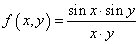
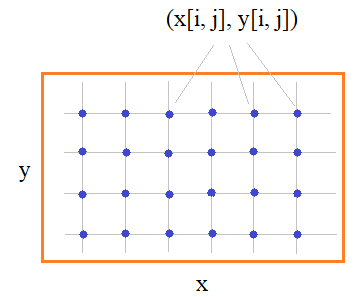
xgrid, ygrid = np.meshgrid(x, y)
На выходе получим двумерные массивы со значениями: То есть, смотрите, теперь для любой пары индексов (i, j) мы легко сможем получить координаты точки в плоскости xy:
(xgrid[1, 2], ygrid[1, 2]) = (3, 5) (xgrid[3, 0], ygrid[3, 0]) = (1, 8)
Но зачем было так все усложнять? Почему бы не использовать одномерные массивы x, y вместо двумерных xgrid, ygrid? Дело в том, что одномерные массивы, которые описывают расположение строк и столбов, могут формировать только регулярные сетки, то есть, прямоугольные. А что, если нужно сформировать гексагональную сетку, которая выглядит, следующим образом: Здесь уже не получится обойтись указанными одномерными массивами, а нужно прописывать узлы двумерными массивами. Именно поэтому, в общем случае, и реализовано отображение через двумерные массивы трехмерных графиков. Итак, давайте теперь построим полноценный трехмерный график синусоиды на регулярной сетке. Для этого мы сначала сформируем координаты узлов в плоскости xy:
x = np.arange(-2*np.pi, 2*np.pi, 0.2) y = np.arange(-2*np.pi, 2*np.pi, 0.2) xgrid, ygrid = np.meshgrid(x, y)
zgrid = np.sin(xgrid) * np.sin(ygrid) / (xgrid * ygrid)
ax_3d.plot_wireframe(xgrid, ygrid, zgrid)
то результат будет следующий: Как видите, мы получили полноценный каркасный трехмерный график синусоиды. Или же можно построить полноценную поверхность в виде синусоиды, используя функцию plot_surface():
ax_3d.plot_surface(xgrid, ygrid, zgrid)
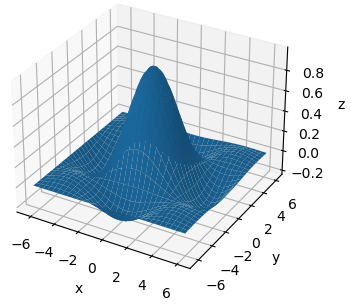
| Параметр | Описание |
| x, y, z | 2D массивы для построения трехмерных графиков. |
| rcount, ccount | Максимальное число элементов каркаса по координатам x и y (по умолчанию 50). |
| rstride, cstride | Величина шага, с которым будут выбираться элементы из массивов x, y (параметры rstride, cstride и rcount, ccount – взаимоисключающие). |
| color | Цвет графика |
| cmap | Цветовая карта графика |
Например, если установить параметры:
ax_3d.plot_surface(xgrid, ygrid, zgrid, rstride=5, cstride=5, cmap='plasma')
то получим следующий вид нашей синусоиды: В заключение этого занятия приведу пример построения этого же графика набором точек, используя функцию scatter():
ax_3d.scatter(xgrid, ygrid, zgrid, s=1, color='g')
Увидим следующий результат: Вот так в базовом варианте можно выполнять построения трехмерных графиков в пакете matplotlib. Этой информации достаточно для большинства прикладных задач. Ну а если потребуется реализовать что-то особенное, тогда прямой путь к документации: https://matplotlib.org/stable/api/_as_gen/mpl_toolkits.mplot3d.axes3d.Axes3D.html
The mplot3d toolkit#
This tutorial showcases various 3D plots. Click on the figures to see each full gallery example with the code that generates the figures.
3D Axes (of class Axes3D ) are created by passing the projection=»3d» keyword argument to Figure.add_subplot :
import matplotlib.pyplot as plt fig = plt.figure() ax = fig.add_subplot(projection='3d')
Multiple 3D subplots can be added on the same figure, as for 2D subplots.
Changed in version 3.2.0: Prior to Matplotlib 3.2.0, it was necessary to explicitly import the mpl_toolkits.mplot3d module to make the ‘3d’ projection to Figure.add_subplot .
See the mplot3d FAQ for more information about the mplot3d toolkit.
Line plots#
See Axes3D.plot for API documentation.
Scatter plots#
See Axes3D.scatter for API documentation.
Wireframe plots#
See Axes3D.plot_wireframe for API documentation.
Surface plots#
See Axes3D.plot_surface for API documentation.
Tri-Surface plots#
See Axes3D.plot_trisurf for API documentation.
Contour plots#
See Axes3D.contour for API documentation.
Filled contour plots#
See Axes3D.contourf for API documentation.
New in version 1.1.0: The feature demoed in the second contourf3d example was enabled as a result of a bugfix for version 1.1.0.
Polygon plots#
Bar plots#
See Axes3D.bar for API documentation.
Quiver#
See Axes3D.quiver for API documentation.
2D plots in 3D#
Text#
See Axes3D.text for API documentation.